Spravovanie zdroja údajov – Oracle
Poznámka
Rozdelili sme dokumenty o lokálnej bráne údajov na obsah, ktorý je špecifický pre službu Power BI a všeobecný obsah, ktorý sa vzťahuje na všetky služby , ktoré brána podporuje. Momentálne sa nachádzate v obsahu služby Power BI. Ak chcete poskytnúť pripomienky k tomuto článku alebo celkové skúsenosti s dokumentáciou brány, prejdite na koniec článku.
Po inštalácii lokálnej brány údajov môžete pridať zdroje údajov, ktoré sa budú používať s bránou. Tento článok popisuje prácu s lokálnou bránou a zdrojmi údajov Oracle, ktoré sa používajú buď na plánované obnovenie, alebo v režime DirectQuery.
Pripojenie k databáze Oracle
Ak sa chcete pripojiť k databáze Oracle pomocou lokálnej brány údajov, stiahnite a nainštalujte 64-bitovú klientku Oracle pre nástroje Microsoft Tools (OCMT) v počítači s bránou.
Podporované verzie Oracle sú:
- Oracle Database Server 12c (12.1.0.2) a novšie verzie
- Databáza Oracle Autonomous – všetky verzie
Po správnej inštalácii a konfigurácii OCMT môžete pomocou aplikácie Power BI Desktop alebo iného testovacieho klienta overiť správnu inštaláciu a konfiguráciu brány.
Pridanie zdroja údajov
Na obrazovke Nové pripojenie pre lokálnu bránu údajov vyberte možnosť Oracle pre typ Pripojenie ion.
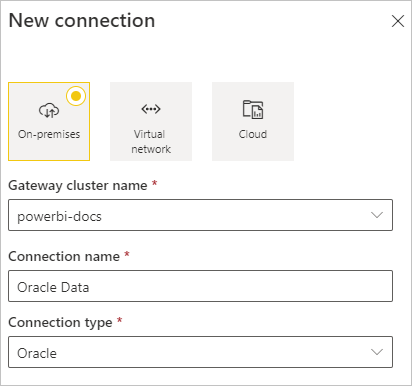
Na serveri zadajte názov zdroja údajov, ako je napríklad názov vašej netto služby Oracle (napríklad myADB_high) alebo Easy Pripojenie Plus reťazec pripojenia.
V časti Metóda overovania vyberte možnosť Windows alebo Základné. Ak sa chcete prihlásiť ako používateľ databázy Oracle, vyberte si možnosť Základné . Potom zadajte poverenia, ktoré sa majú použiť pre tento zdroj údajov. Pri použití overovania operačného systému Windows vyberte Windows a s klientom Oracle aj serverom spusteným vo Windowse.
Poznámka
Tieto poverenia sa spúšťajú pri všetkých dotazoch na tento zdroj údajov. Ďalšie informácie o ukladacom priestore poverení nájdete v téme Ukladanie šifrovaných poverení v cloude.
Nakonfigurujte úroveň ochrany osobných údajov pre svoj zdroj údajov. Toto nastavenie ovláda spôsoby kombinovania údajov pre plánované obnovenie. Nastavenie úrovne ochrany osobných údajov sa nevzťahuje na režim DirectQuery. Ďalšie informácie o úrovniach ochrany osobných údajov pre zdroj údajov nájdete v téme Úrovne ochrany osobných údajov (Power Query).
Vyberte položku Vytvoriť.

Ak je vytvorenie úspešné, zobrazí sa možnosť Vytvorený <názov> zdroja údajov. Teraz môžete tento zdroj údajov použiť na plánované obnovenie alebo DirectQuery s databázovým serverom Oracle.
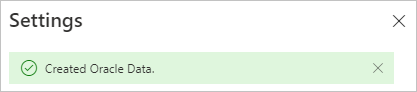
Použitie zdroja údajov
Po vytvorení zdroja údajov ho budete môcť používať v režime DirectQuery alebo pri plánovanom obnovení.
Dôležité
Názvy servera a databázy sa musia v aplikácii Power BI Desktop a zdroji údajov v rámci lokálnej brány údajov zhodovať.
Prepojenie medzi vašou množinou údajov a zdrojom údajov v rámci brány je založené na názve servera a názve databázy. Tieto názvy sa musia presne zhodovať. Ak napríklad zadáte IP adresu pre názov servera v rámci aplikácie Power BI Desktop, musíte použiť danú IP adresu pre zdroj údajov v rámci konfigurácie brány. Tento názov musí zodpovedať aj názvu čistej služby alebo aliasu , ktorý definuje súbor tnsnames.ora . Táto požiadavka platí aj pre režim DirectQuery aj plánované obnovenie.
Použitie zdroja údajov na pripojenia DirectQuery
Uistite sa, že názvy servera a databázy v aplikácii Power BI Desktop a nakonfigurovanom zdroji údajov pre bránu sa zhodujú. Aby bolo možné publikovať množiny údajov DirectQuery, používatelia sa musia zobraziť v zozname zdrojov údajov v časti Používatelia .
Po publikovaní zostáv, či už z aplikácie Power BI Desktop alebo načítaním údajov v služba Power BI, by malo pripojenie k databáze fungovať. Vytvorenie zdroja údajov v bráne môže trvať niekoľko minút, než bude pripojenie k dispozícii.
Použitie zdroja údajov pri plánovanom obnovení
Ak sa nachádzate v zozname Používatelia v zdroji údajov, ktorý nakonfigurujete v rámci brány, pričom názvy servera a databázy sa zhodujú, brána sa zobrazí ako možnosť, ktorú môžete použiť pri plánovanom obnovení.
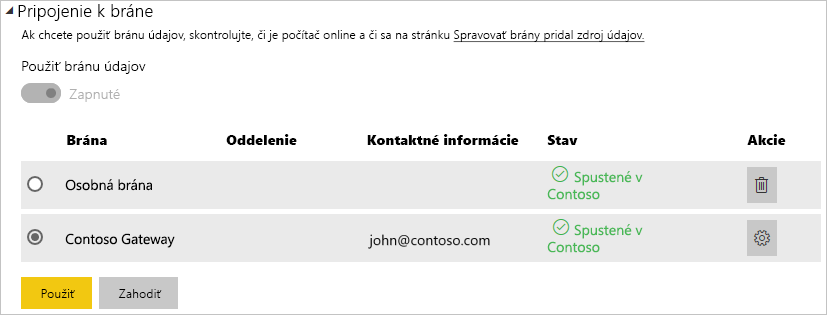
Riešenie problémov
Ak je syntax pomenovania nesprávna alebo nesprávne nakonfigurovaná, môže sa vyskytnúť niektorá z nasledujúcich chýb Oracle:
ORA-12154: TNS:could not resolve the connect identifier specified.ORA-12514: TNS:listener does not currently know of service requested in connect descriptor.ORA-12541: TNS:no listener.ORA-12170: TNS:connect timeout occurred.ORA-12504: TNS:listener was not given the SERVICE_NAME in CONNECT_DATA.
Tieto chyby sa môžu vyskytnúť, ak je popisovač pripojenia databázy Oracle tnsnames.ora nesprávne nakonfigurovaný, zadaný názov sieťovej služby je nesprávne zadaný alebo poslucháč databázy Oracle nie je spustený alebo nie je dostupný, napríklad brána firewall blokuje prijímač alebo port databázy. Uistite sa, že spĺňate minimálne predpoklady inštalácie.
Navštívte portál Pomocníka k chybe databázy Oracle a skontrolujte bežné príčiny a riešenia konkrétnej chyby Oracle, ktorá sa vyskytne. Na paneli hľadania portálu zadajte chybu Oracle.
Ak chcete diagnostikovať problémy s pripojením medzi serverom zdroja údajov a počítačom brány, nainštalujte do počítača brány klienta, ako je napríklad Power BI Desktop. Klienta môžete použiť na kontrolu pripojenia k serveru zdroja údajov.
Ďalšie informácie o riešení problémov s bránou nájdete v téme Riešenie problémov s lokálnou bránou údajov.